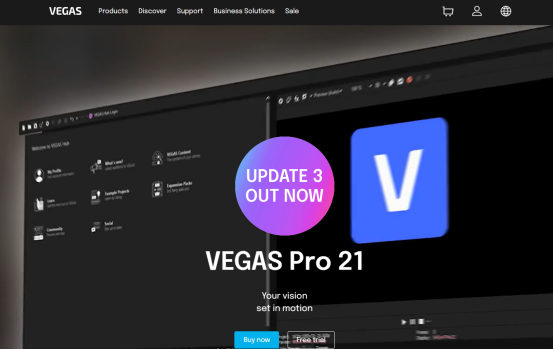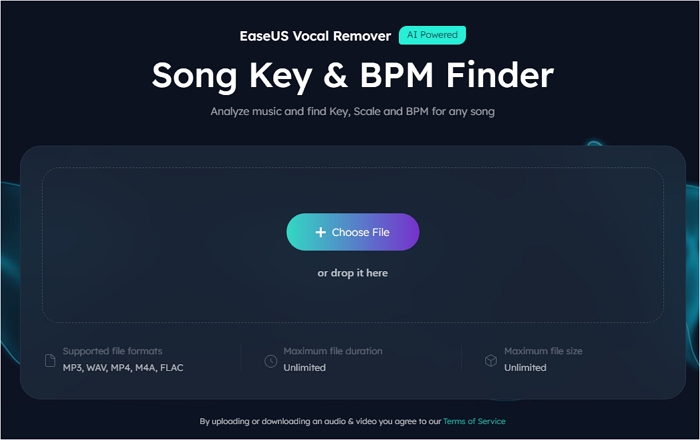Índice de la página
FL Studio es un software de producción musical potente y profesional que permite crear música, masterizarla y modificar las voces. Y muchos se preguntarán cómo eliminar las voces de una canción en FL Studio. Parece una pregunta muy sencilla, pero a mucha gente le cuesta responder a esta pregunta porque es un procedimiento complicado.
En este artículo, te guiaré a través del proceso de eliminación de voces de una canción en FL Studio, lo que te permitirá explorar remezclas, crear pistas de karaoke o elaborar cautivadora música de fondo. Y si utilizas la herramienta de código abierto Audacity, también puedes encontrar pasos detallados sobre cómo eliminar voces de una canción en Audacity.
Visión general de FL Studio
FL Studio (antes conocido como FruityLoops) es una popular estación de trabajo de audio digital (DAW) desarrollada por Image-Line. Es muy utilizado por productores musicales, DJ y músicos para crear, grabar, editar y mezclar música.
Esta aplicación de eliminación de voces ofrece toda una serie de funciones, como un sólido secuenciador, instrumentos virtuales, plug-ins de efectos y una interfaz fácil de usar. Es compatible con varios géneros musicales y es conocida por su flexibilidad y amplias capacidades en la producción musical.
Este software está disponible en Microsoft Windows y macOS, y su empresa también desarrolla FL Studio Mobile para Android, iOS, macOS, etc.
Cómo eliminar las voces de una canción FL Studio en 8 pasos
En primer lugar, tenemos que preparar la eliminación vocal en FL Studio para que todo salga bien.
🕵️Preparation:
1. Entorno actual: FL Studio 21 en Windows 11
2. Requisitos del sistema:
- Para Windows: Windows 8.1, 10, 11 o posterior, 4 GB de RAM y espacio libre en disco, CPU Intel y AMD.
- Para macOS: 10.13.6 (High Sierra) o posterior, 4 GB de RAM y espacio libre en disco, CPU Intel o Apple Silicon.
3. Herramienta y funciones: Los efectos Fruity Stereo Shaper y Maximus afectan a la intensidad y el volumen vocales, pero requieren operaciones manuales.
Paso 1. Importa la canción
Abre FL Studio 21 y haz doble clic en"Lista de reproducción" en el centro del tablero, y arrastra la música al tablero.
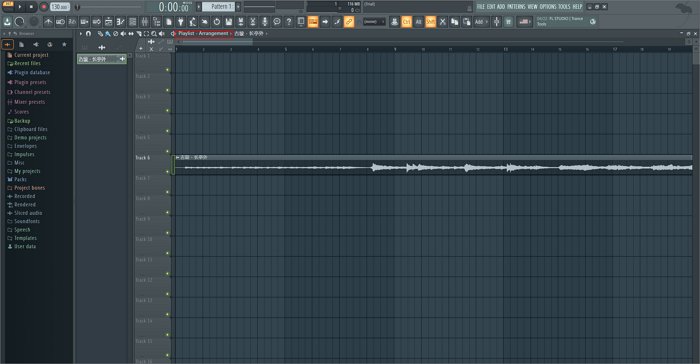
Paso 2. Prepara la ranura 2
Haz clic en"Añadir" arriba a la derecha, busca"Clip de audio" y deselecciona el envío maestro. En la ranura 2, haz clic en la flecha hacia abajo y selecciona el efecto "Fruity Stereo Shaper". Cámbiale el nombre a "Muerte vocal". Luego arrastra hacia abajo los deslizadores izquierdo y derecho más externos.
Haz clic en la flecha para añadir el efecto"Maximus", y haz clic en la flecha derecha para establecerlo como"Predeterminado".
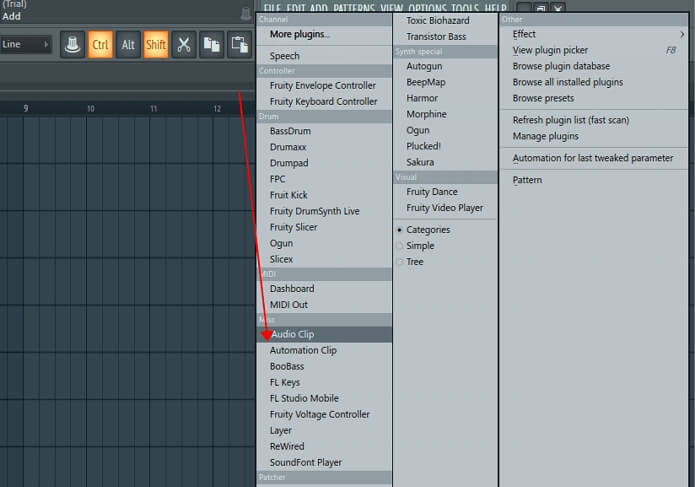
Paso 3. Configura la ranura 3
Haz clic con el botón derecho en la ranura 3 para renombrarla como"Bypass", y haz clic en la flecha hacia abajo para elegir el efecto"Maximus" y establecerlo como predeterminado.
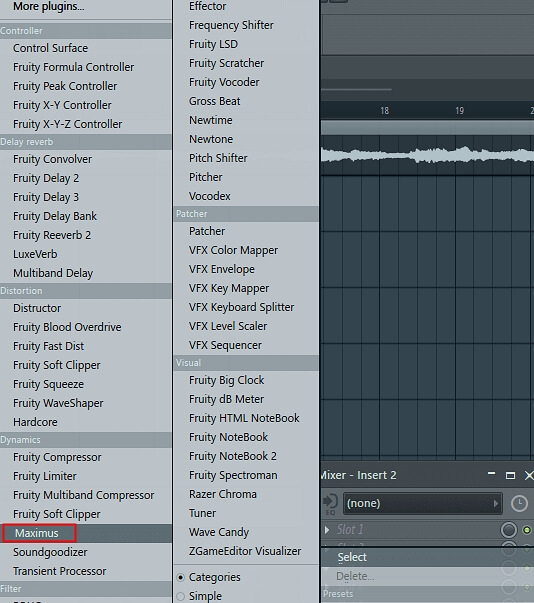
Paso 4. Configurar Vocal Kill
En la ventana del maximus de Muerte Vocal, haz clic en "Silenciado" para "BAJOS" y"ALTOS". Selecciona "Comp Off" para los "MEDIOS". Haz clic en el botón situado a la izquierda del"MONITOR".

Paso 5. Configura el Bypass
En la ventana Bypass maximus, haz clic en "Silenciado" para"MEDIO". Selecciona "Comp Off" para los"BAJOS" y"ALTOS".
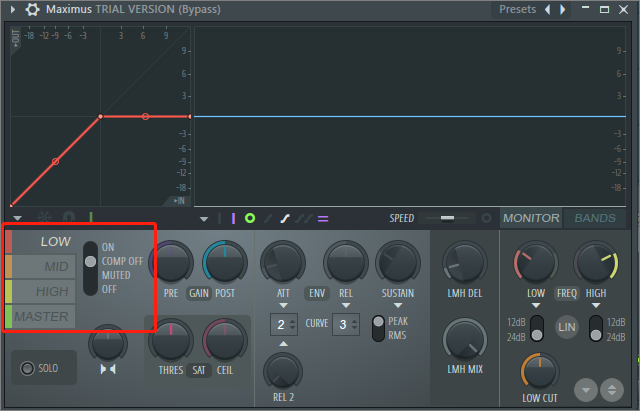
Paso 6. Configura el panel de control
Haz clic en "Añadir" y busca"Cuadro de mandos", y haz clic en la flecha hacia abajo del cuadro de mandos para ir a"Añadir control" >"Rueda" >"Gris brillante" para añadir un mando de control.
Cámbiale el nombre a "Cortebajo" en el campo"Leyenda". Repite el proceso para el segundo y nómbralo"Corte alto". Pulsa el botón de bloqueo.
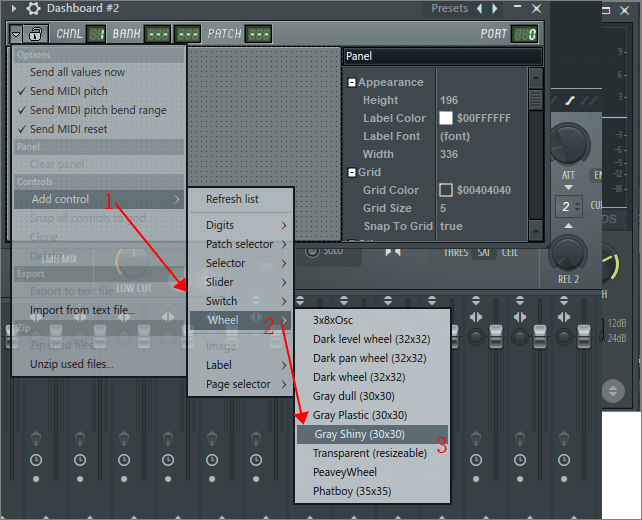
Paso 7. Aísla las voces
En el primer mando, haz clic con el botón derecho en"BAJO" >"Crear clip de automatización". Haz clic en la casilla "Ninguno" > "Mando1" > "Aceptar". Repite el procedimiento en el Bajo de la segunda ventana Maximus.
A continuación, haz clic con el botón derecho en"ALTO" >"Crear clip de automatización". Haz clic en la casilla "Ninguno" > "Ruedadel tablero 2". Repite el procedimiento en el Alto de la segunda ventana Maximus.
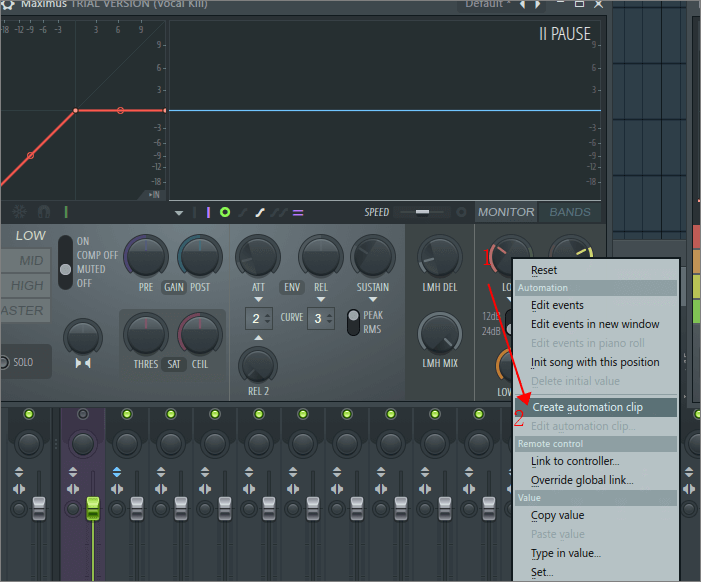
Paso 8. Quita los vocales
Gira los mandos de Corte bajo y Corte alto del panel mientras reproduces la pista para eliminar las voces. Ajústalo hasta que sólo quede la música, asegurando un tono armonioso en toda la canción.
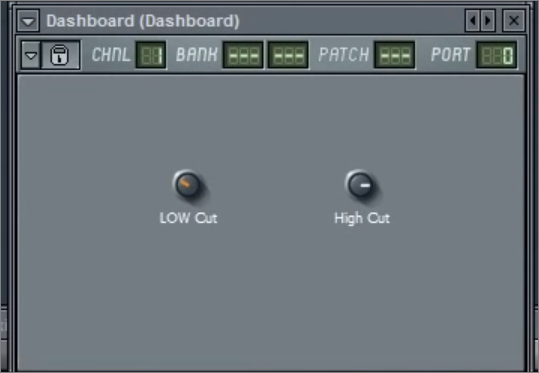
Puedes ver la videoguía de FL Studio para eliminar las voces.
- 00:00 Introducción
- 00:24 Anulación de fase
- 00:47 Muerte vocal
- 01:28 División de frecuencias
- 02:53 Cortes bajos y altos
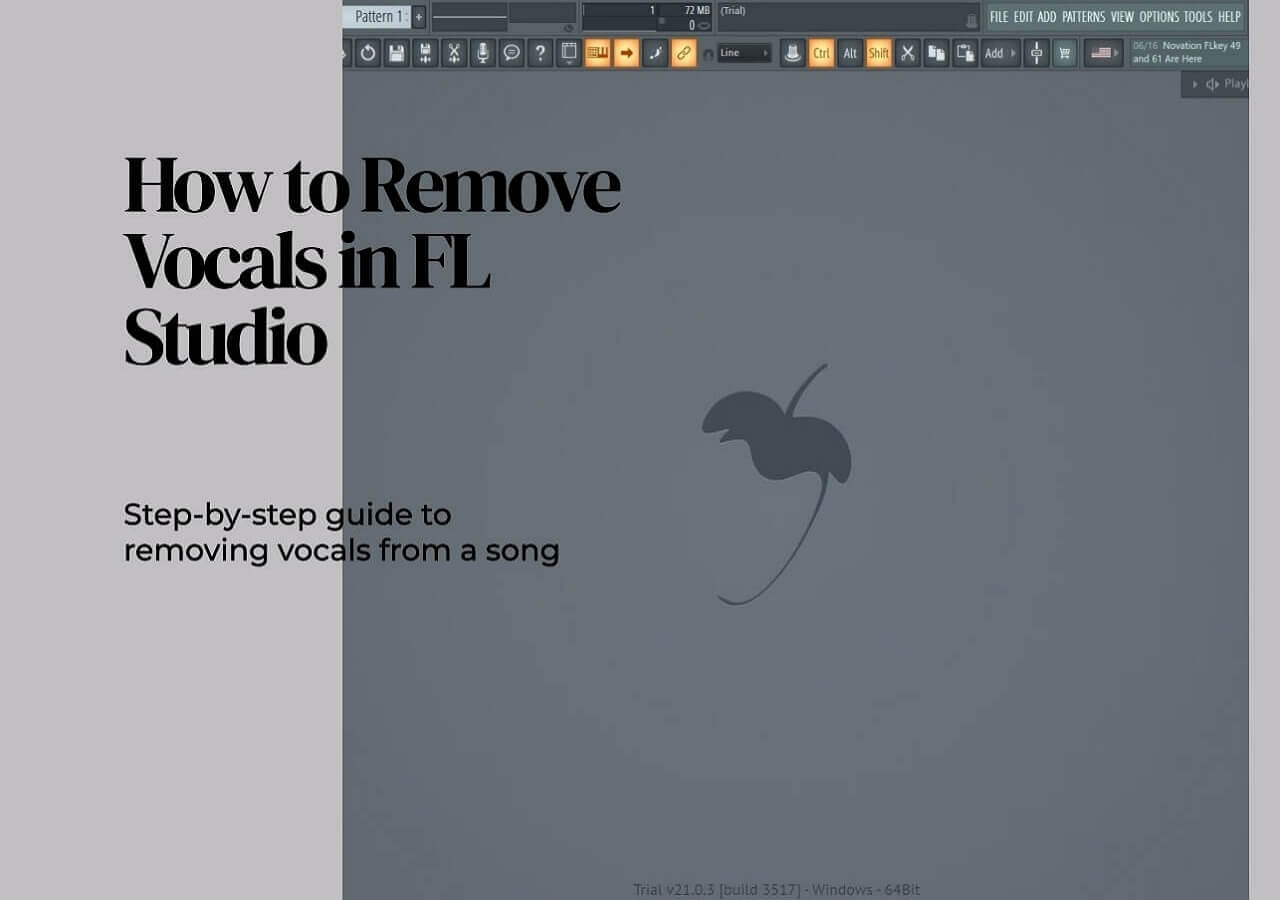
Comparte este blog con quienes creas que puedan beneficiarse de él.
Cómo eliminar las voces de una canción con FL Studio Alternative
El proceso de separar la música de la voz en FL Studio es complejo y tienes que ajustarlo manualmente a pesar del efecto de los plugins. Entonces, ¿hay alguna forma más fácil de hacerlo?
Sí, EaseUS Online Vocal Remover, un completo eliminador de voces online, viene con un flujo de trabajo sencillo y capacidades de algoritmo impulsado por IA. Es compatible con varios formatos de audio y permite a los usuarios descargar las voces y el acompañamiento, respectivamente, para hacer karaoke. Con este eliminador de voces online gratuito, puedes eliminar o extraer voces de archivos de audio en segundos sin perder calidad.
Además, tiene una versión de aplicación llamada EaseUS VideoKit, que también puede utilizarse como editor de vídeo, conversor de audio, generador de subtítulos, creador de GIFs y mucho más.
Entonces, ¿cómo eliminar las voces de una canción fácilmente con EaseUS Online Vocal Remover?
Paso 1. En la página principal de EaseUS Online Vocal Remover, elige"Vocal Remover" en la parte izquierda, y haz clic en"Elegir archivo" para subir tus archivos de vídeo o audio. También puedes soltar el archivo en la ventana.

Paso 2. Mediante el algoritmo de IA, todas las voces del audio se reconocerán automáticamente y se separarán de la música en segundos.

Paso 3. Una vez extraídas las voces, haz una audición del audio y luego elige descargar el Karaoke extraído, el sonido instrumental o la música de fondo.

Conclusión
Este artículo describe cómo eliminar voces de una canción en FL Studio paso a paso. Sin embargo, se trata de un recorrido complicado, que puede dejar perplejos a los usuarios aficionados o primerizos.
Así que, para una solución más sencilla y fácil de usar, te recomiendo encarecidamente que utilices EaseUS Online Vocal Remover. Con su interfaz intuitiva y sus herramientas de edición de audio dedicadas, ofrece una experiencia perfecta para conseguir resultados profesionales. Pruébalo hoy mismo.
Cómo eliminar las voces de una canción Preguntas frecuentes de FL Studio
1. ¿Cómo se eliminan las líneas vocales de una canción?
Con los mejores eliminadores de voces para PC y dispositivos móviles, puedes quitar las voces de una canción fácilmente sin perder calidad de audio. Por ejemplo, los pasos básicos de EaseUS Online Vocal Remover serían:
- Importa la pista de audio.
- Haz clic para analizar la música utilizando la IA.
- Exporta los resultados finales.
2. ¿Cómo se cortan las voces en FL?
- Abre FL Studio e importa la pista de audio.
- Haz doble clic en el audio y haz clic con el botón derecho en la forma de onda para seleccionar"Abrir en nuevo canal Slicex".
- Abre el rollo de piano y ordena las notas de forma sencilla.
- Ve a"Control" y busca"Afinación fina de la nota", luego establece una buena afinación.
- Asigna slicex al nuevo canal del mezclador. Tienes que hacer clic en"PISTA" > "Ranura 1" >"OTT" > "Profundidad" (30% más o menos).
- Utiliza"Reverberación afrutada" y personaliza los ajustes.
- Utiliza elecualizador paramétrico "Fruity" y corta los graves y el ritmo.
3. ¿Cómo elimino las voces de FL Studio Mobile?
- Elige el área de audio donde quieras eliminarlo, luego haz aparecer el maestro de salida y pulsa +.
- Haz clic en"Espaciador" y cambia "InversiónL/R","Separación" e"Inversión M/S".
- Haz clic de nuevo en el efecto y equilibra la configuración.
- Activa el"Param EQ" y configura los valores de la banda.
- Haz clic en"Ecualizador gráfico" y afina los Hz.